Sommaire
- 1 Introduction
- 2 Étape 1 - Préparation du/des fichiers sur PC prévus à cet effet
- 3 Étape 2 - Préparation du fichier sur GS8 Laser mode
- 4 Étape 3 - Dimensions de votre plaque
- 5 Étape 4 - Importer le fichier
- 6 Étape 5 - Attribution des travaux à réaliser
- 7 Étape 6 - Rappel
- 8 Étape 7 - Décombiner
- 9 Étape 8 - Enregistrer
- 10 Étape 9 - Appliquer les couleurs
- 11 Étape 10 - Sur le PC machine laser
- 12 Étape 11 - Lancer le programme
- 13 Étape 12 - Annuler "Propriétés Matière et Gravure"
- 14 Étape 13 - Ouvrir votre fichier
- 15 Étape 14 - Votre fichier apparaît à l'écran
- 16 Étape 15 - Fenêtre Propriétés Marquage Laser
- 17 Étape 16 - Démarrage et étalonnage de la machine
- 18 Commentaires
Introduction
Matériaux
Outils
Étape 2 - Préparation du fichier sur GS8 Laser mode
Démarrer le programme en cliquant sur l'icône GS 8 Laser mode
Étape 3 - Dimensions de votre plaque
Indiquer les dimensions de votre plan de travail.
Régler les marges, s'il y en a.
Valider (V vert) quand tout est correct
Étape 4 - Importer le fichier
Img1 - Cliquer sur le cadenas afin de libérer le déplacement en dehors du plan de travail
Img2 - Cliquer sur LASERSTYLE (bouton vert) pour faire apparaître le menu correspondant
Img3- Cliquer sur Importer pour charger votre fichier
Img4 - Si votre fichier n'apparaît pas, changer le 'Types de fichiers" avec l'extension voulu
Img5 - La fenêtre "Options Import s'ouvre. Valider.
Img6 - Le fichier est importé
Étape 7 - Décombiner
Décombiner (dégrouper) votre importation pour pouvoir affecter les travaux aux différentes sélections.
Étape 8 - Enregistrer
Enregistrer (dans le format du logiciel) dans votre répertoire (S'il n'existe pas, créer-le dans Bureau>>Projets>>votre nom.
Étape 9 - Appliquer les couleurs
Appliquer les couleurs afin de définir les différents travaux à effectuer
Enregistrer votre fichier.
Étape 14 - Votre fichier apparaît à l'écran
Cliquez sur l'icône Laser afin de rentrer dans les paramètres de la machine
Étape 15 - Fenêtre Propriétés Marquage Laser
Img1 :
Img2 :Tous les paramètres sont réinitialisés
Img3 : Mettre vos paramètres de découpes / gravure / marquage
Valider - regarder l'apercu (vous obtenez une estimation du temps)
Vous êtes prêt à lancer le travail - Étape 3
Étape 16 - Démarrage et étalonnage de la machine
<iframe width="560" height="315" sandbox="allow-same-origin allow-scripts" src="https://videos.outofreality.org/videos/embed/5adc4a33-8c01-442e-ac57-c799294f4716" frameborder="0" allowfullscreen></iframe>
Draft



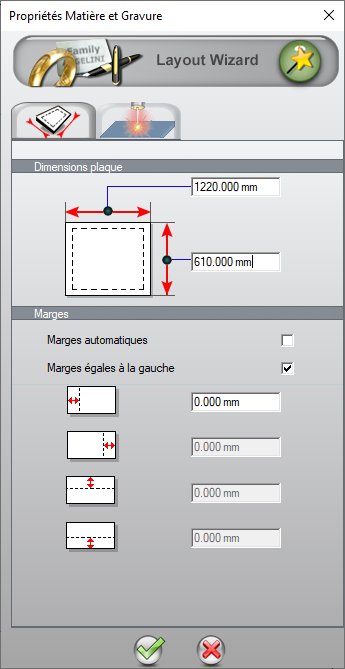
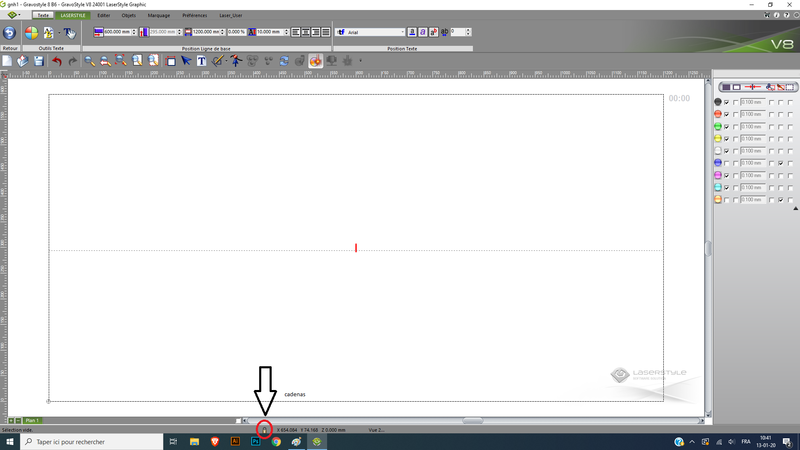
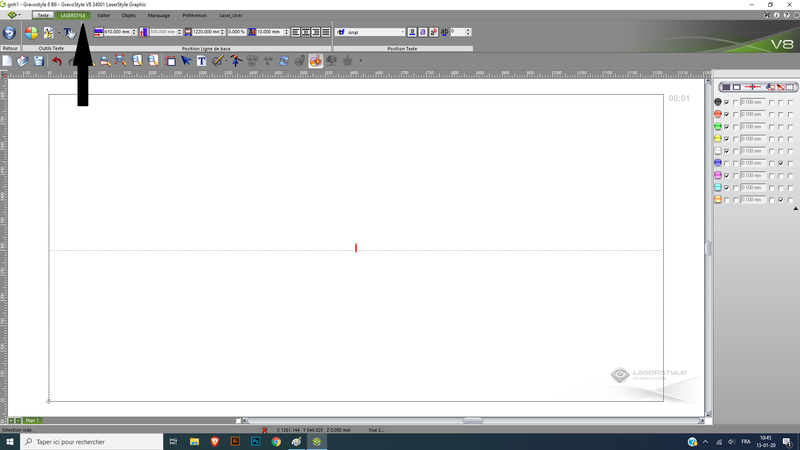
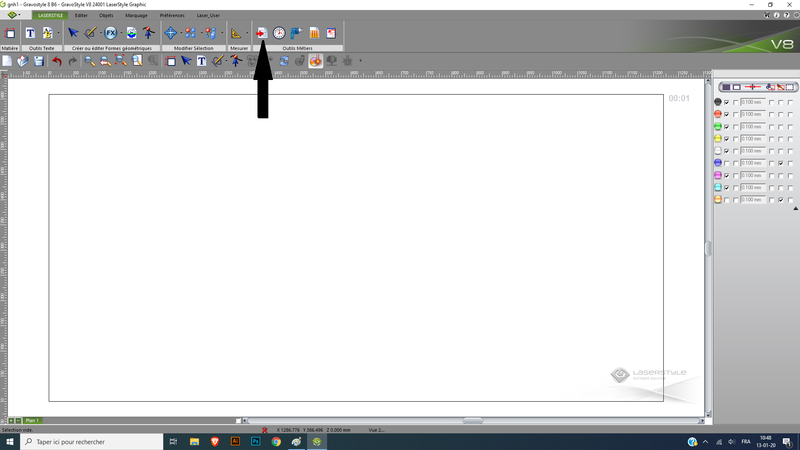
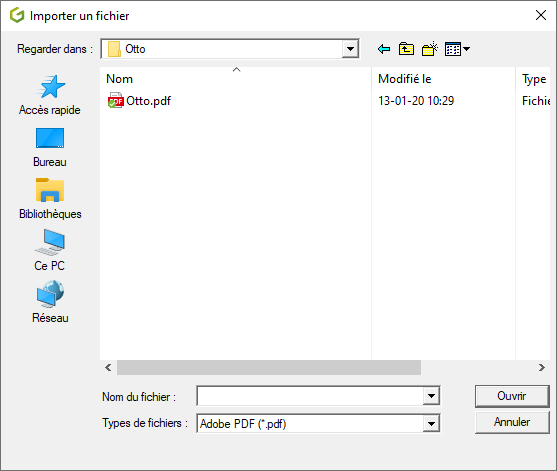
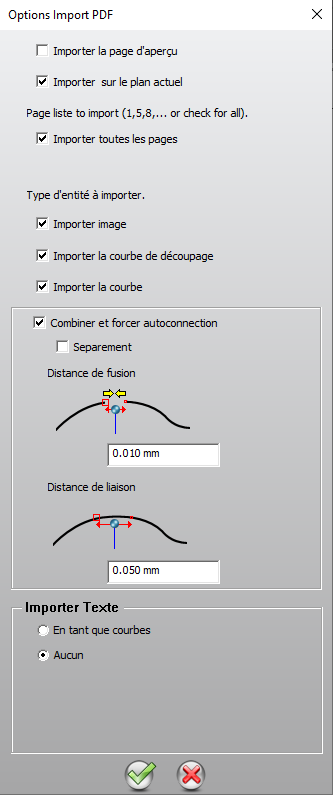
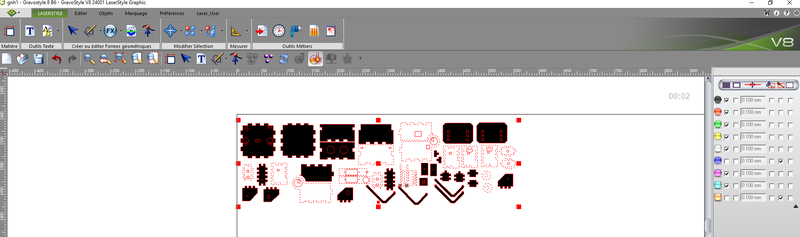
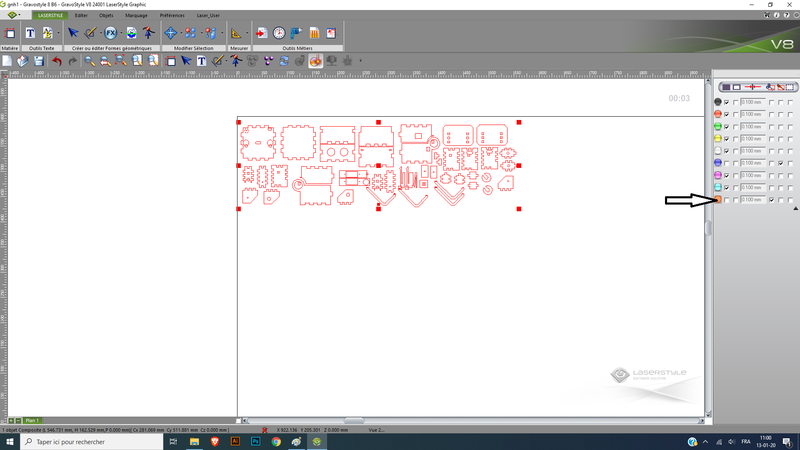
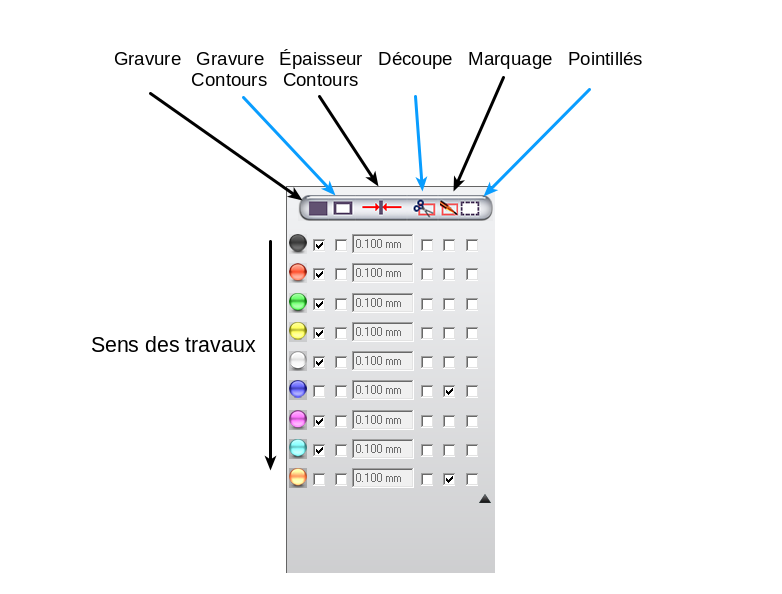
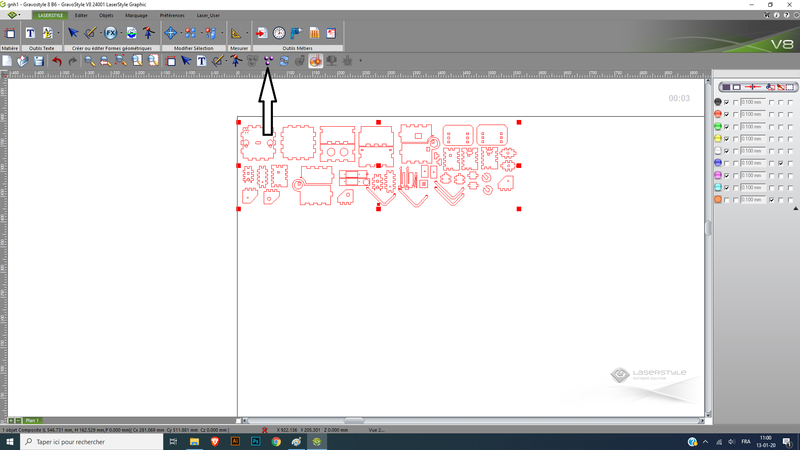
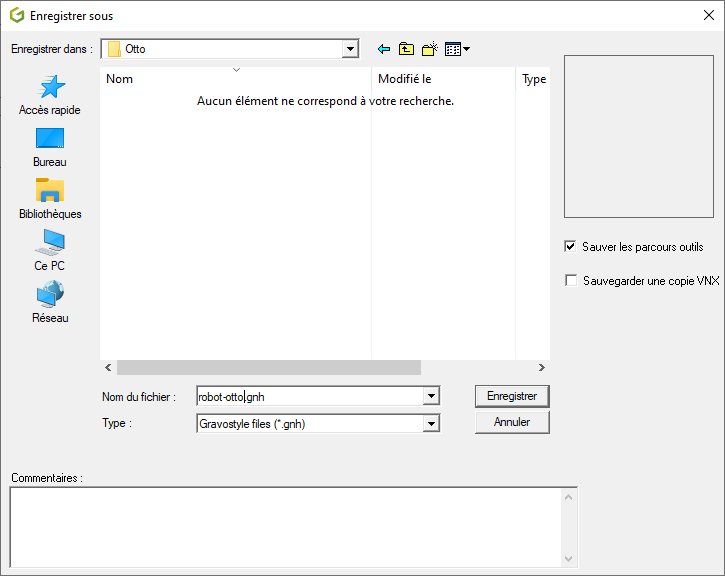
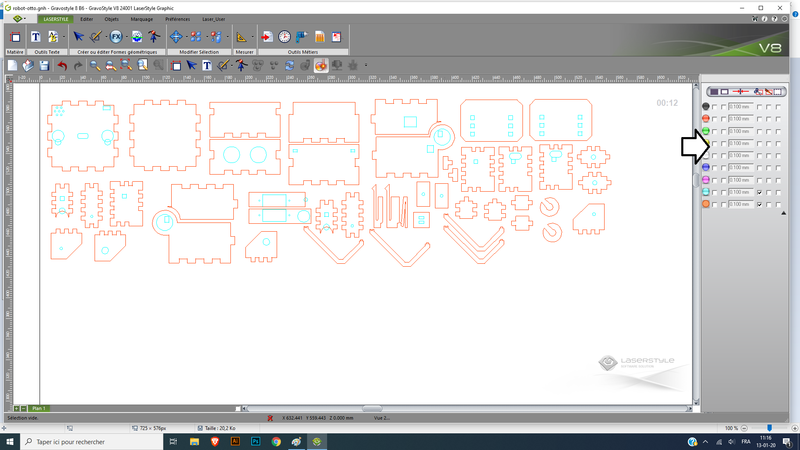

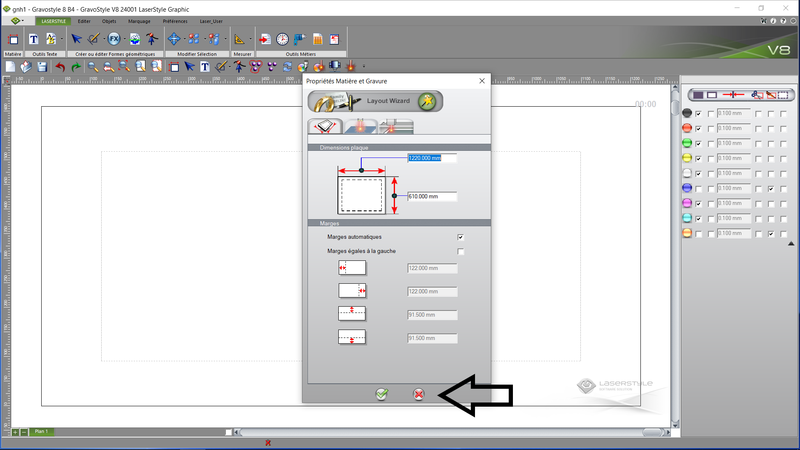
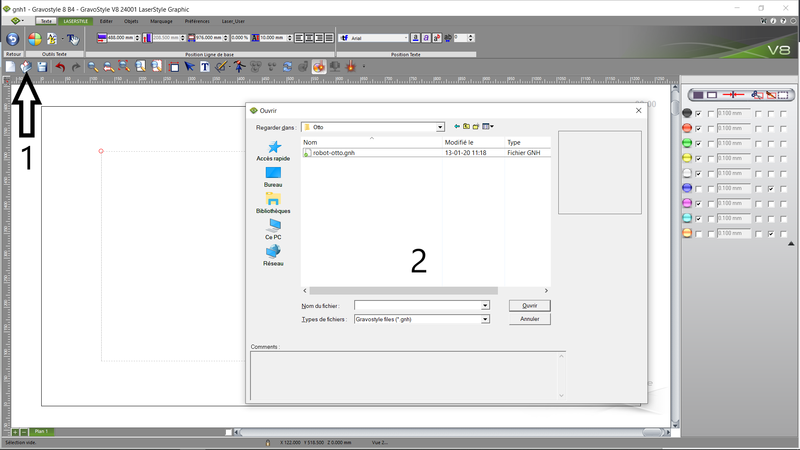
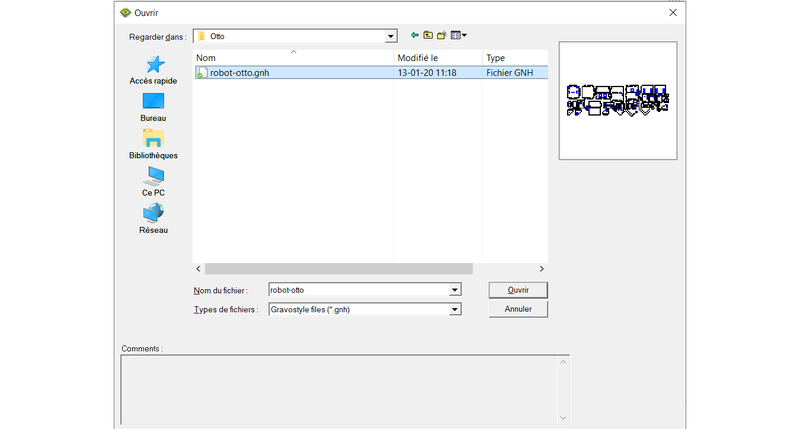
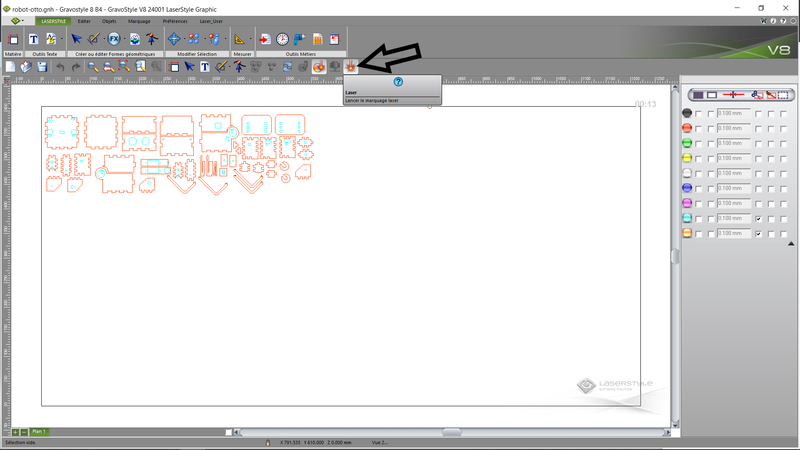
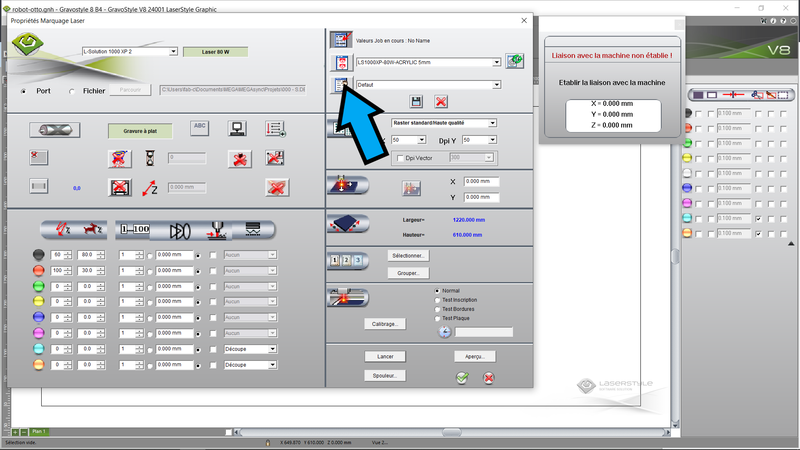
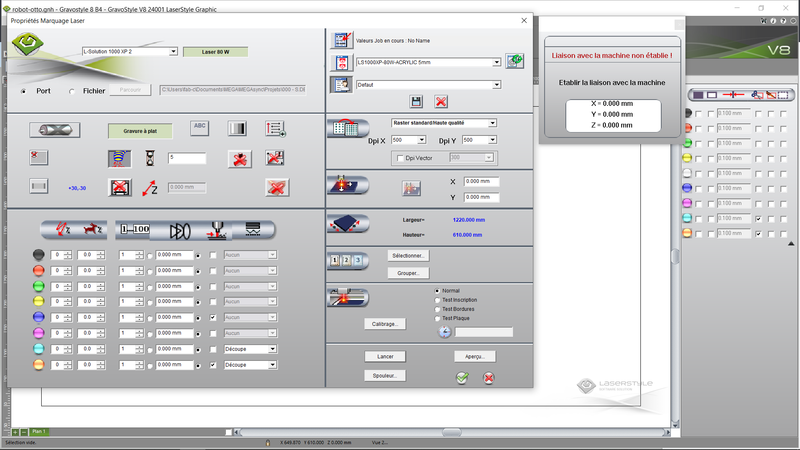
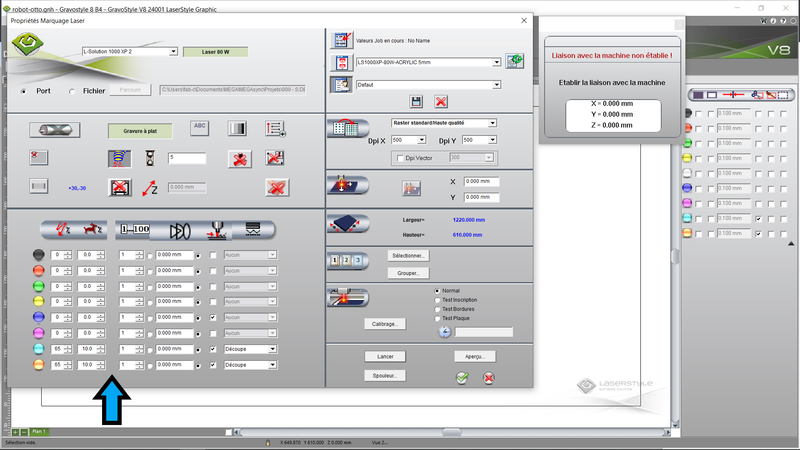

 Français
Français English
English Deutsch
Deutsch Español
Español Italiano
Italiano Português
Português